以前、ISOイメージについての記事を掲載しました。
http://www.lifeboat.jp/blog2/?p=1144
ISOイメージとは、CDやDVDなどの中身全体を
一つのファイルにまとめたものです。
記事の中では、ISOイメージをCDやDVDに書き込んで
使用する方法を案内しています。
今回は、ISOイメージをCDやDVDに書き込まずに使う方法を
ご紹介します。その方法とは「マウント」です。
簡単に言えば、ISOイメージをCDやDVDに焼かずに
PCで読み取る方法のご案内です。
ここでは、Virtual CloneDrive というソフトを使った方法
を紹介します。このソフトは「窓の杜」からダウンロード
できるようになっています。
http://www.forest.impress.co.jp/library/software/vclonedrive/
2013年6月時点では、Windows 8には非対応のようです。
まあ、Windows 8なら標準機能でマウントが行えるので問題ないですが…。
インストール前とインストール後では、コンピュータ画面の表示が異なるので、
比較してみましょう。まず、インストール前。
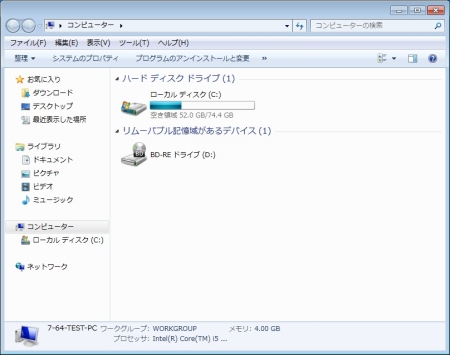
こちらがインストール後。「BD-ROM ドライブ (E:)」が追加されていますね。
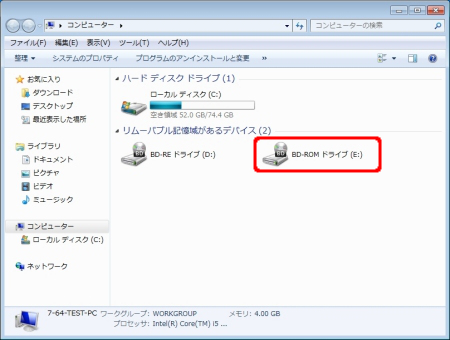
もちろん、実際にドライブを取り付けたわけではありません。
これはVirtual CloneDriveをインストールすることで追加されたものです。
では、実際にマウントしてみましょう。
ISOイメージを右クリックして、「マウント(M) (Virtual CloneDrive E:)」を選択します。
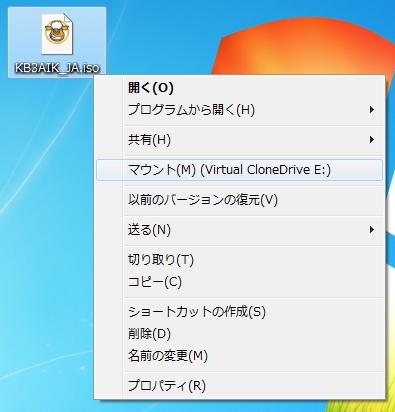
ここでは、Microsoftのサイトからダウンロードできる、
Windows AIKのISOイメージを使用しています。
すると、自動再生の画面が表示されました。
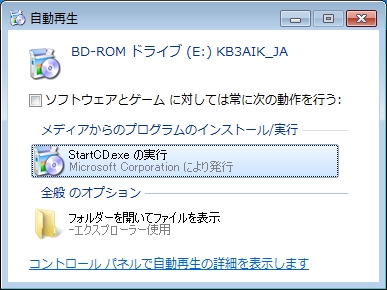
Windows AIKのISOをDVDに焼いて、PCにセットした時と
同じ操作ができました。コンピューター画面の表示も変わりました。
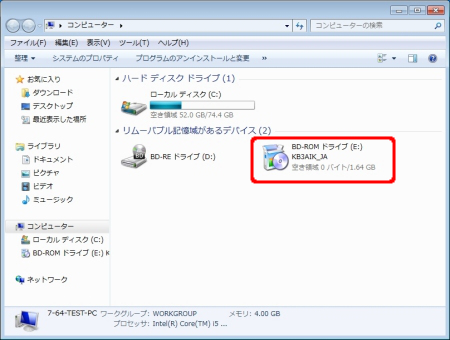
ちなみに、マウントを解除するにはアイコンを右クリックして、
「取り出し」を選択すれば解除されます。
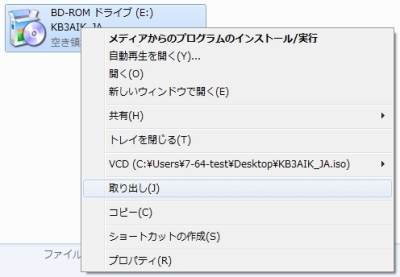
Virtual CloneDriveを使うことで、実際にはCD/DVDをセット
していないのに、まるでCD/DVDをセットしたかのように
動作させることができました。仮想ドライブと呼ばれる技術です。
仮想ドライブを作成できるソフトは他にもあり、フリーソフトとして
提供されていますので、興味のある方はご自分が使いやすそうな物を
さがしてみてくださいね。